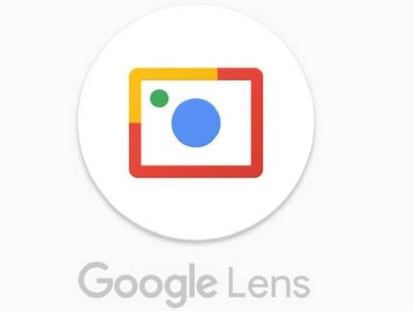¿Sabes cómo utilizar Google Lens a través de Safari en tu iPhone o iPad?
Busca contenido similar gracias a la herramienta de Google.

Google lleva años explorando las tecnologías de reconocimiento fotográfico que permiten a su algoritmo saber qué es lo que aparece en una foto o un vídeo, de tal forma que puede identificar objetos, personas e incluso lugares del mundo para ubicar dónde fueron grabados. Y todo eso lo tenemos disponible (de alguna manera) en la palma de nuestra mano a través de Lens, la herramienta de Google que tiene para estas cuestiones.
Ahora bien, en nuestro iPhone (o iPad) la única manera de disfrutar de Lens es a través de la aplicación oficial de Google, que es la que aglutina algunas de sus principales herramientas y que sirve también de navegador, o de conexión con el asistente de la compañía. Por lo que si eres un fan de Safari, el navegador nativo de iOS, tienes un problema. ¿O no?
¿Cómo usar Lens en Safari?
Antes de nada hay que decir que Lens no está instalado en Safari ni nada por el estilo. Ahora bien, si queréis encontrar contenidos a partir de una foto para saber qué es, o qué otras alternativas parecidas hay en la web, solo tenéis que hacer una búsqueda. Como os mostramos en las pantallas que tenéis justo debajo (a la izquierda), en el momento en el que queráis encontrar imágenes similares a alguna que habéis visto, solo tendréis que pulsar en el icono de Google Lens que os aparecerá en la parte superior derecha.
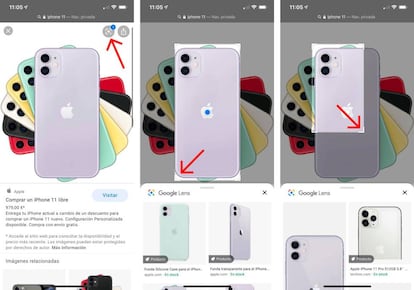
Al hacerlo, activaréis un reconocimiento automático que os devolverá los contenidos más relevantes que el algoritmo de Google cree que os van a interesar más. Pero imaginad que queréis ser más específicos, y queréis buscar solo una foto de la zona de las cámaras de ese iPhone 11 que tenemos en pantalla. Solo tenéis que trazar con el dedo el área exacta en la que se tiene que fijar Lens para que cambien por completo los resultados que obtendremos en la parte inferior de la ventana de Safari.
En el caso de Android, y al ser Chrome el navegador por defecto en la mayoría de dispositivos, Lens es una parte integral del sistema, por lo que no hay que ir a buscarlo de una manera tan específica como en este caso con los iPhone. La buena noticia es que Safari no queda fuera de las garras de Google pero, por otro lado, no la tendremos siempre a mano si nos salimos de las páginas del propio buscador de los de Mountain View. Pero mejor es esto que no tener acceso de ningún modo, ¿no os parece?